طريقة تحديث وترقية نظام ويندوز 10 الى ويندوز 11 | how to upgrade your system to windows 11
تحديث وترقية نظام ويندوز 10 الى ويندوز 11

ستجد فى هذا المقال
طريقة تحديث وترقية نظام ويندوز 10 الى ويندوز 11 | how to upgrade your system to windows 11

عزيزى القارئ اليوم وفى هذا المقال سوف نتحدث عن موضوع شيق جدا وهو مهم بل الأهم لدى الكثيرين
الا وهو التحديث لويندوز 11 وهو اخر نظام ويندوز من شركة مايكروسوفت الغنية عن التعريف والرائدة والأكثر شهرة في مجالها ،
فى هذا المقال وفى نهايتة سوف تكون قادر على تحديث نظامك الحالي شخصيا بدون اللجوء او الاضطرار ،
الى الذهاب الى مراكز الصيانة او الفنيين وكل مانحتاج اليه في هذا الامر هو فلاش ميمورى لايقل عن 8 جيجا
وكذلك جهاز اخر سواء كان لابتوب او جهاز مكتبى لنستطيع من خلالة حرق هذا النظام على الفلاش ديسك
ثم العمل على تنزيلة على النظام،
والأن صديقى دعنا نبدأ على بركة الله ،
الموضوع ببساطة وسلاسة وبالعامية ،
والأن جاء دور الخطوات **
1-ضع الفلاش ميمورى داخل الجهاز وركز على اسم الدرايف الخاص به على سبيل المثال (D ‘ E ‘ F ‘G) الى اخره ، وذلك لان الأداة سوف تقوم بعمل إعادة تهيئة للفلاش وخوفا على بيناتك بان تقوم بعمل إعادة تهيئة لدرايف خاطئ لذلك لابد من الانتباة والتركيز جيدا على اسم الدرايف المطلوب
عل سبيل المثال في حالتنا هو Drive D

2- الخطوية الثانية وهى الضغط على هذا الرابط من هنا ثم تحميل الملف بكل بساطة عن طريق الخطوات التالية وهى تخطى اختبار الروبوت كما في الصورة ثم الضغط على كلمة تحميل او Download
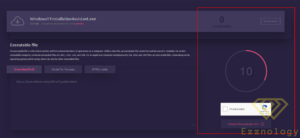
3- بعد تحميل التطبيق او الأداة التي نحتاجها نضغط عليها لفتحها لتظهر بهذا الشكل كما في الصورة التالية :
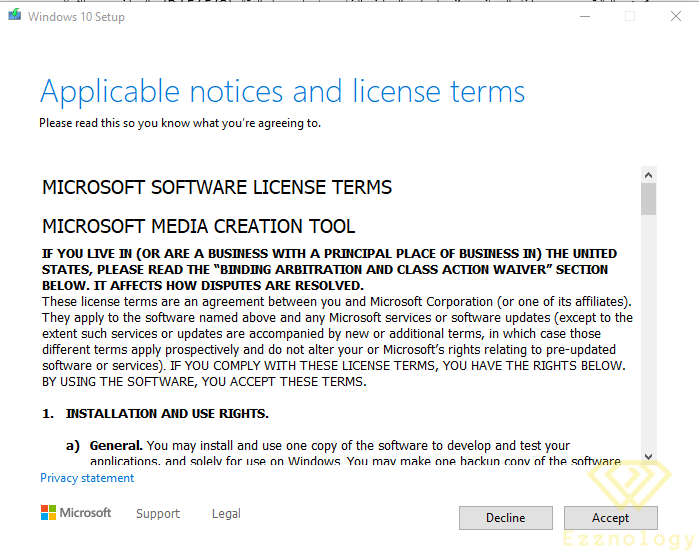
4-كل ما عليك فعله الان هو الموافقة على الشروط ثم الضغط على التالى او Next ثم التأكيد على رقم او اسم الدرايف التي سوف تقوم الأداة بإعادة التهيئة له او عمل الفورمات لبناء ملفات النظام الجديد وماعليك فعليه هو التأكيد على البيانات والموافقة لحين التحميل وبدء حرق نظام التشغيل الجديد على الفلاش ميمورى وبعد خطوات قليلة سوف نقول لك مبروك النظام الجديد
5- في هذا الاختيار سوف تجد انه يخيرك مابين عمل تحديد للنظام الحالي او عمل تحديث لماكينة أخرى او جهاز اخر
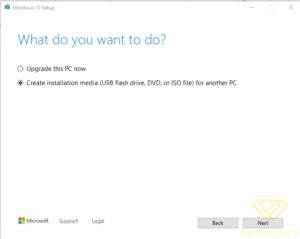
upgrade this pc now
or
create installation media (usb flash drive , DVD , Or iso file ) for another pc
وفى حالة انك تريد تحديث النظام الحالي للجهاز الحالي الذى تعمل عليه وبدون اى تدخل منك مباشرة سوف تختار الاختيار الأول
ولكن في حالتنا الان ولاننا نريد عمل فلاش ميمورى قابل للاقلاع لجهاز اخر سوف نقوم باختيار الاختيار الثانى
والان نضغط التالى او next
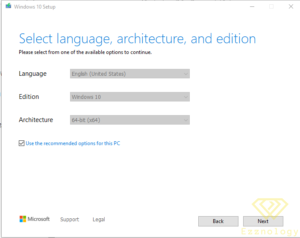
6- الان يؤكد عليك اللغة والاعدادات الافتراضية للبرنامج والنظام اذا اردت تغيير اللغة او تركها الافتراضية على حسب لغة جهازك الحالية كما يؤكد عليك نوع نظام الويندوز واصدارة ثم الضغط على التالى او Next
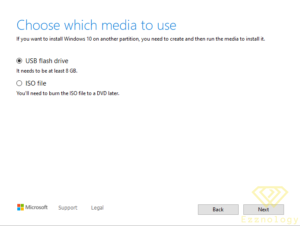
7-في هذه الخطوة يخيرك مابين ملف ايزو iso بمعنى انه سوف يقوم باستخراج النسخة على هيئة ملفات مضغوطة بصيغة iso لحرقها لاحقا على الفلاش او انه سوف يقوم بالعمل على ذلك حاليا وتهيئة الفلاش ميمورى للعمل ويخبرك بالطبع انه في هذه الحالة لابد ان يكون الفلاش ميمورى لايقل عن 8 جيجا بايت كما اخبرتك قبل قليل ،
وفى حالتا هذه سوف نختار الاختيار الأول وهو عمل فورمات للفلاشة حاليا وتنزيل ملفات النظام عليها ،
والان كما ترى في هذه الصور يأكد عليك بيانات الفلاشة واسمها ورقم الدرايف الخاص بها
والان سوف نقوم بالضغط على التالى او Next لاستكمال مابدأناه كما في الصورة
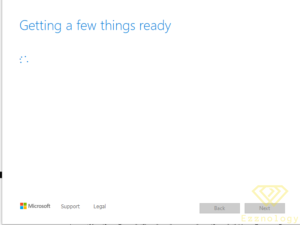
وأخيرا
سوف تأخذ الأداره بعض الوقت لاكمال المطلوب من إعادة تهيئة الدرايف ثم تحميل ملفات النظام وبعدها تكون الفلاشة جاهزة للاستخدام ويعتمد قلة الوقت او زيادته لاتمام المهمة على سرعة الانترنت لديك لعمل تنزيل لملفات النظام على الفلاش ميمورى

والان وبعد انا تمت المهمة بنجاح ماعليك فعله فقط هو إعادة تشغيل الجهاز ثم الانتظار حتى يقوم الجهاز بالدخل على الفلاش القابل للاقلاع في حالتة الجديدة
وبعض الوقت سوف ترى شعار النظام يفتح على الجهاز سواء كان نظام ويندوز 10 او ويندوز 11
والأن جاء دور تحميل الأداة التي عملنا عليها من بداية الشرح وهى :
أولا لتحميل أداة تحميل ويندوز 11 من هنا :
Windows11InstallationAssistant
أو
ثانيا لتحميل أداة ويندوز 10 على أخر اصدار من هنا :
MediaCreationTool20H2
أو
وبهذا نكون قد اكملنا طريق ومهمة تحديث النظام الحالي على جهازك او التحويل الى ويندوز 11 الغنى عن التعريف ومبروك عليك الجهاز والنظام الجديد ونسألكم الدعاء
** ملحوظة مهمة :
هناك بعض الأجهزة لاتقبل التحديث لويندوز 11 لانه يتطلب موارد معينة فاذا ظهرت هذه الرسالة لك تاكد من ان موارد الجهاز تتناسب مع مايطلبة نظام ويندوز 11
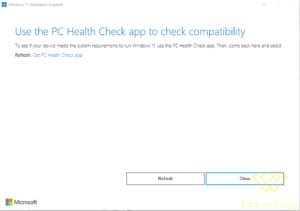
والى هنا ياصديقى نكون قد أتممنا المهمة بنجاح 
مع تحيات فريق #Ezznology
وتجد مايهمك على #متجرنا
وللإشتراك فى نشرتنا الإخبارية على اخبار جوجل اضغط هنا 

او قم بمسح الكود

قد يهمك أيضا :
ما هو عنوان IP الخاص بي؟ وما هى اهميته
كيف يعمل الأمن السحابي؟ | أمن الحوسبة السحابية
ما هي الهجرة السحابية؟ | استراتيجية الهجرة السحابية |ترحيل السحابة










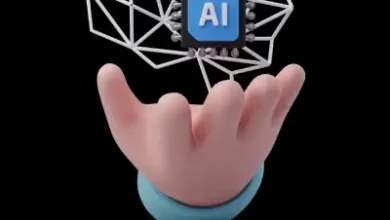


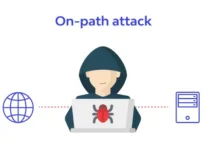

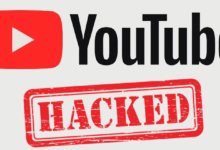
شكراً جزيلا